-
-
Drucker zum Versenden und Empfangen von Faxen einsatzbereit machen (mit Fax-Einst.-Assistent)
-
Vornehmen einzelner Einstellungen für die Faxfunktionen des Druckers
-
-
Drucken mithilfe von Smartphones, Tablets und ähnlichen Geräten
-
-
Netzwerkdienst und Softwareinformationen
-
Anwendung für das Konfigurieren des Druckerbetriebs (Web Config)
-
Anwendung zum Scannen von Dokumenten und Bildern (Epson Scan 2)
-
Anwendung für das Konfigurieren des Scannerbetriebs über das Bedienfeld (Epson Event Manager)
-
Anwendung zum Konfigurieren des Faxbetriebs und -versands (FAX Utility)
-
Anwendung zur Konfiguration mehrerer Geräte (EpsonNet Config)
-
-
-
-
Verschwommene Ausdrucke, vertikale Streifenbildung oder Fehlausrichtung
-
Ungleichmäßige Farbverteilung, Schmierstellen, Flecken oder gerade Streifen im kopierten Bild
-
Moiré- oder Schraffurmuster werden im kopierten Bild angezeigt
-
Ein Bild auf der Vorlagenrückseite wird auf dem kopierten Bild angezeigt
-
-
Vornehmen von benutzerdefinierten Einstellungen in Epson Event Manager
Sie können die Scaneinstellungen für Scannen auf Computer (benutzerdefiniert) in Epson Event Manager festlegen.
Ausführliche Informationen dazu finden Sie in der Hilfe für die Epson Event Manager.
-
Starten Sie Epson Event Manager.
-
Stellen Sie sicher, dass Ihr Scanner als Scanner auf der Registerkarte Schaltflächeneinstellungen des Hauptbildschirms ausgewählt ist.
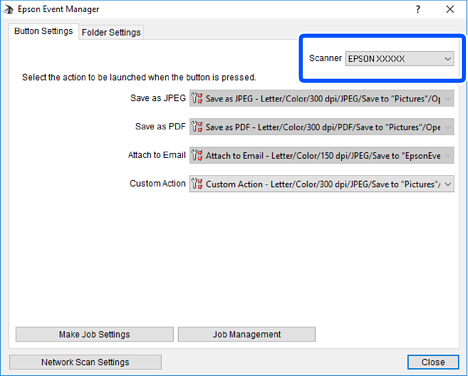
-
Klicken Sie auf Auftragseinstellungen.
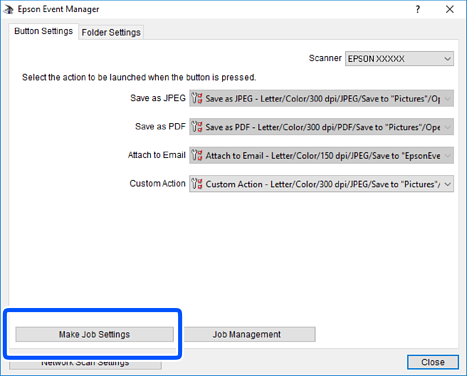
-
Nehmen Sie Scaneinstellungen auf dem Bildschirm Auftragseinstellungen vor.
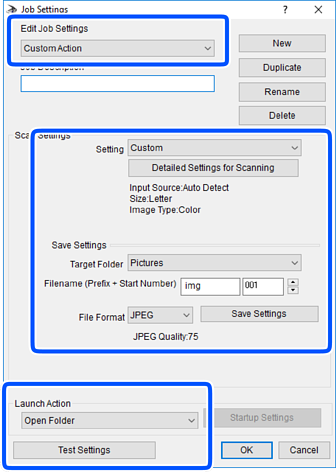
-
Auftragseinstellungen bearbeiten: Wählen Sie Aktion anpassen.
-
Einstellung: Scannen mit den besten Einstellungen für die gewählte Vorlagenart. Klicken Sie auf Detaillierte Scaneinstellungen, um Einstellungen wie Auflösung und Farbe zum Speichern des gescannten Bilds auszuwählen.
-
Zielordner: Wählen Sie den Speicherordner für dass gescannte Bild aus.
-
Dateiname (Bezeichnung + laufende Nummer): Ändern Sie die Einstellungen für den gewünschten Dateinamen.
-
Dateiformat: Wählen Sie das Speicherformat.
-
Aktion starten: Wählen Sie die Aktion beim Scannen.
-
Einstellungen testen: Startet Testscans mithilfe der aktuellen Einstellungen.
-
-
Klicken Sie auf OK, um zum Hauptbildschirm zurückzukehren.
-
Stellen Sie sicher, dass Aktion anpassen auf der Liste Aktion anpassen ausgewählt ist.
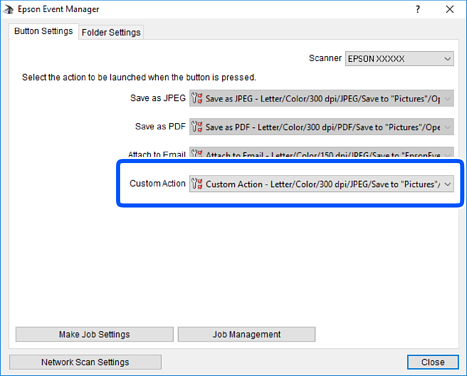
-
Klicken Sie auf Schließen, um Epson Event Manager zu schließen.